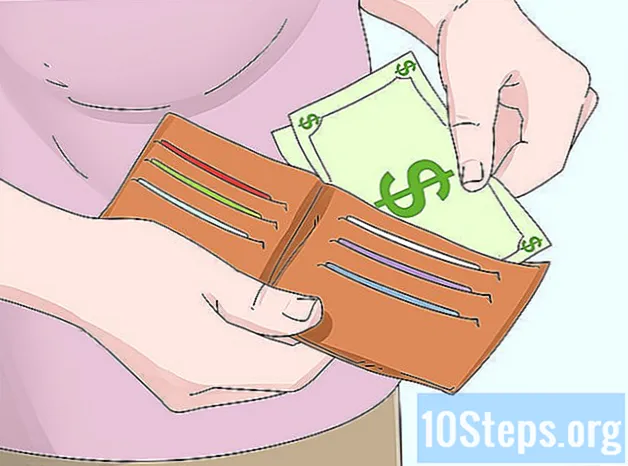Zawartość
Wtyczki umożliwiają przeglądarce internetowej przetwarzanie różnych typów treści internetowych. Niektóre przykłady wtyczek to Flash, Java, Adobe Reader, Windows Media Player Content i wiele innych. Aktywacja wtyczek jest prostym zadaniem, niezależnie od używanej przeglądarki. Postępuj zgodnie z poniższym przewodnikiem, aby dowiedzieć się, jak to zrobić.
Kroki
Metoda 1 z 3: Aktywacja wtyczek w Google Chrome
Otwórz Google Chrome. Znajdź i kliknij ikonę Google Chrome na pulpicie, pasku zadań lub w Docku (na Macu).

Otwórz menu Chrome. Kliknij przycisk menu w prawym górnym rogu okna. Przycisk ma 3 ułożone na sobie poziome linie lub może być również ikoną klucza.- Po kliknięciu otworzy się małe menu rozwijane.
Kliknij „Ustawienia”. U dołu menu rozwijanego kliknij „Ustawienia”. Znajduje się nad linkiem „Google Chrome - informacje”.
- Otworzy się nowa karta, prowadząca bezpośrednio do strony Ustawienia.

Kliknij „Pokaż ustawienia zaawansowane”. Przewiń w dół strony Ustawienia i kliknij „Pokaż ustawienia zaawansowane”.- Strona wysunie się w dół.
Kliknij „Ustawienia treści”. Pierwszą sekcją, która pojawi się po kliknięciu „Pokaż ustawienia zaawansowane”, będzie sekcja „Prywatność”. W tej sekcji kliknij przycisk „Ustawienia treści”.
- Pojawi się małe wyskakujące okienko.

Aktywuj wtyczki. Przewiń okno w dół do sekcji „Wtyczki” i kliknij przycisk „Uruchom automatycznie”.- Spowoduje to aktywację wszystkich wtyczek.
Metoda 2 z 3: Aktywacja wtyczek w przeglądarce Firefox
Uruchom przeglądarkę Firefox. Zlokalizuj i kliknij ikonę Firefoksa na pulpicie, pasku zadań lub w stacji dokującej (dla komputerów Mac).
Kliknij menu. W prawym górnym rogu okna kliknij przycisk z 3 poziomymi liniami. To jest przycisk Menu.
Po kliknięciu przycisku na ekranie pojawi się rozwijane menu.
Kliknij „Dodatki”. W prawym dolnym rogu menu rozwijanego kliknij ikonę z fragmentem układanki. To jest przycisk „Dodatki”.
- Zostaniesz przeniesiony na stronę zarządzania dodatkami.
Kliknij kartę „Wtyczki”. Po lewej stronie ekranu kliknij zakładkę „Wtyczki”.
Aktywuj wtyczki. Wybierz dowolną z wtyczek widocznych na ekranie. Kliknij menu rozwijane po prawej stronie wtyczek i kliknij „Zawsze aktywuj”, aby aktywować wtyczkę.
Metoda 3 z 3: Włączanie dodatków w przeglądarce Internet Explorer
Otwórz przeglądarkę Internet Explorer. Kliknij ikonę Internet Explorer na pulpicie, pasku zadań lub w doku (w przypadku komputerów Mac).
Kliknij menu „Narzędzia” u góry ekranu.
Kliknij „Zarządzaj dodatkami”. Przycisk „Zarządzaj dodatkami” to trzeci przycisk na liście.
- Włącz dodatki. Poniżej sekcji „Pokaż” kliknij przycisk „Wszystkie dodatki”. Wybierz dodatek, który chcesz włączyć, klikając listę i klikając „Włącz”.
- Dodatki działają tak samo, jak wtyczki i wtyczki.
Po zakończeniu kliknij przycisk „Zamknij”, aby zamknąć menu.